WPS Excel中修改文字批注颜色的方法
时间:2023-05-04 09:05:07作者:极光下载站人气:105
wps是一款十分简单的办公软件,大家在使用的过程中需要对一些数据进行统计和编辑修改的情况,那么我们可以通过WPS excel来操作,有的时候我们为了能够更加方便的管理和统计自己需要的数据,于是就会给一些重要的数据进行批注的添加,在添加批注的过程中,我们会在批注中编辑一些重要的扩展知识点,以便于自己更容易记住和了解数据,而我们插入的批注内容其实可以进行颜色和字体的修改,如果你有自己喜欢的颜色和字体,那么你可以给添加的批注内容进行更换,下方是关于如何使用WPS Excel修改批注内容颜色的具体操作方法,如果你需要的情况下可以看看方法教程,希望小编的方法教程对大家有所帮助。
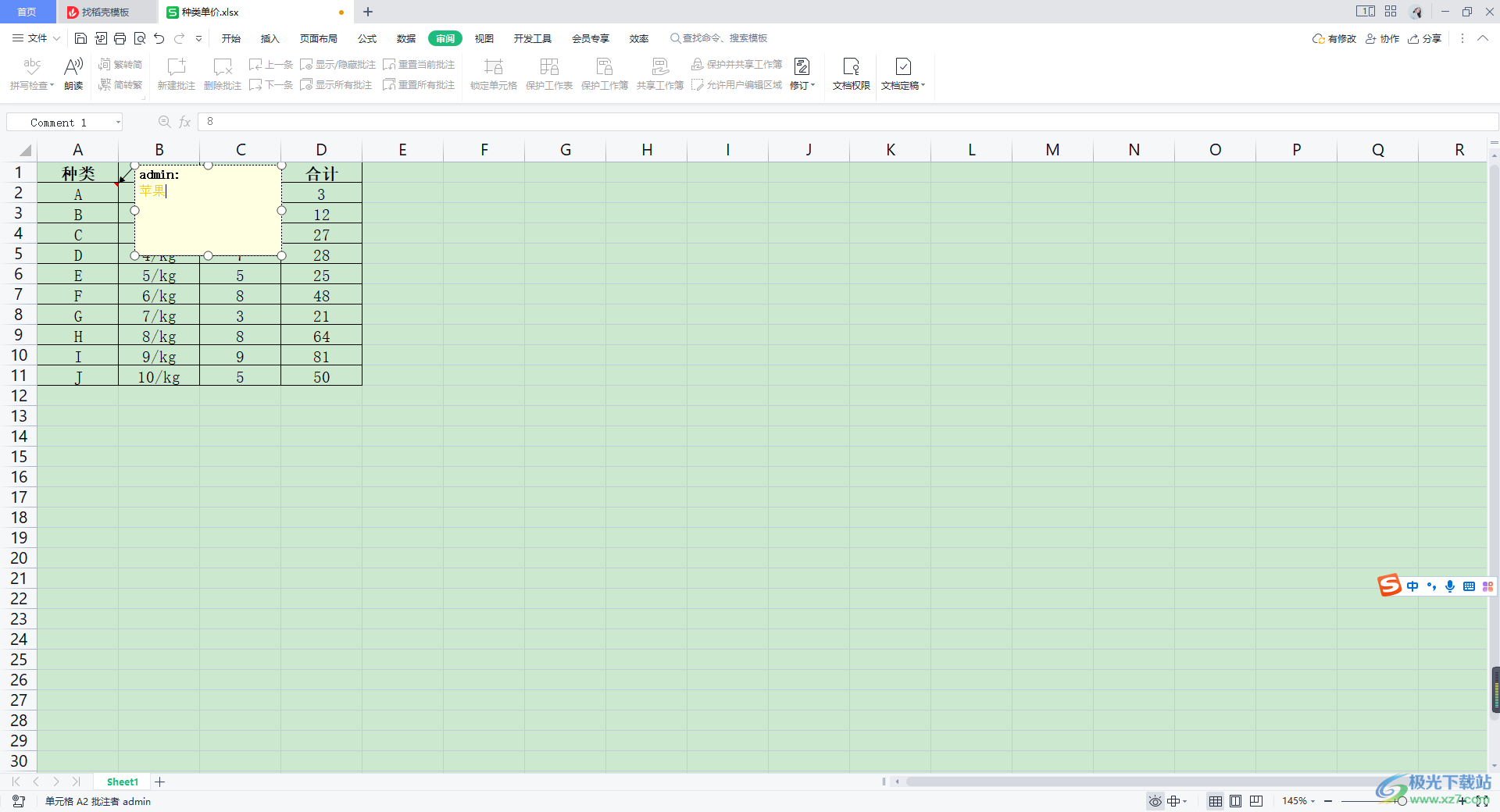
方法步骤
1.将我们的表格数据打开之后,我们需要点击表格中需要添加批注的单元格,之后在页面上方将【审阅】这个选项进行点击打开,再在下方的工具栏中将【新建批注】选项进行点击。
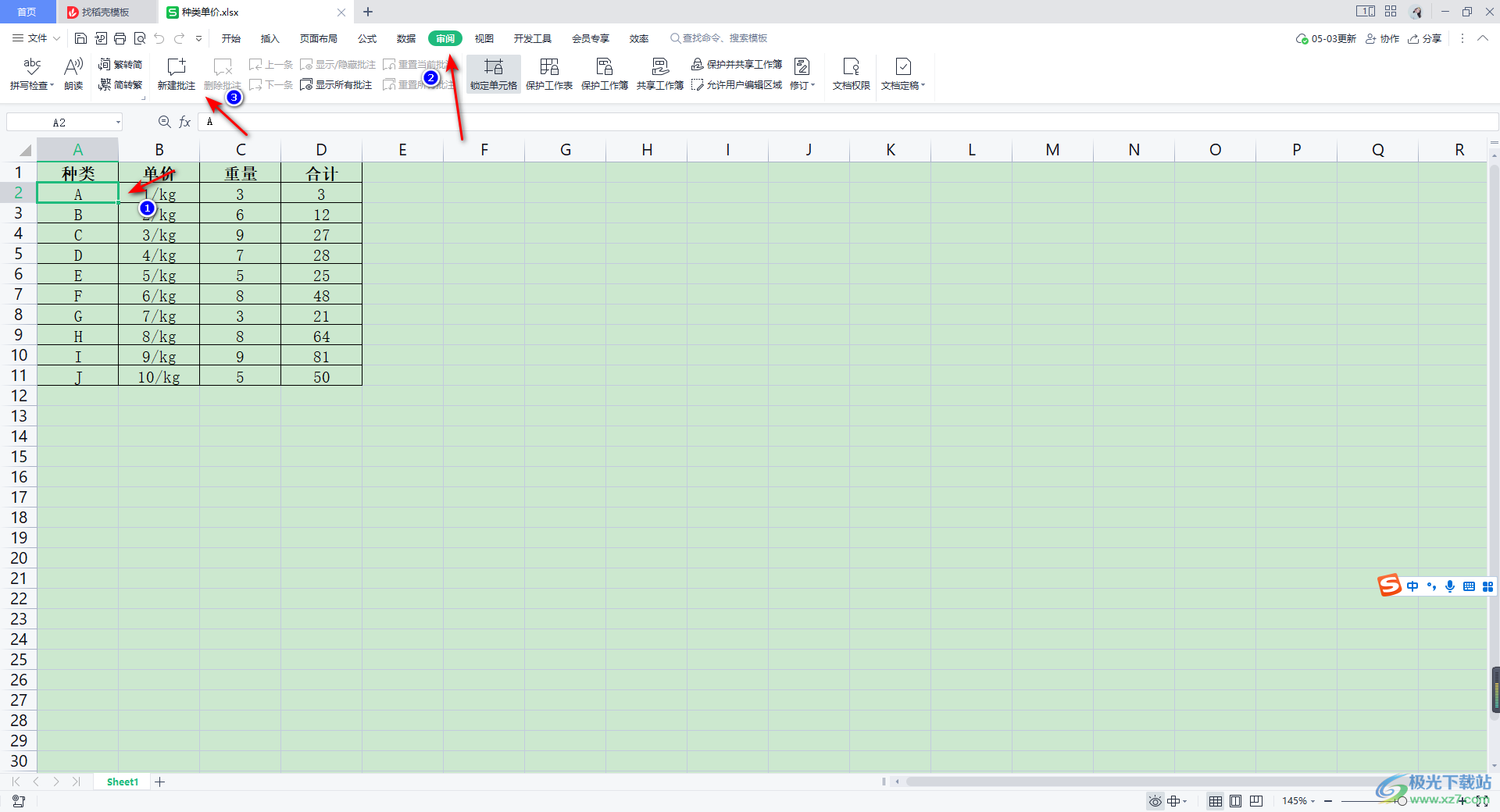
2.之后在该数据单元格的位置就会显示出一个批注框,我们可以在框中进行文字的编辑。
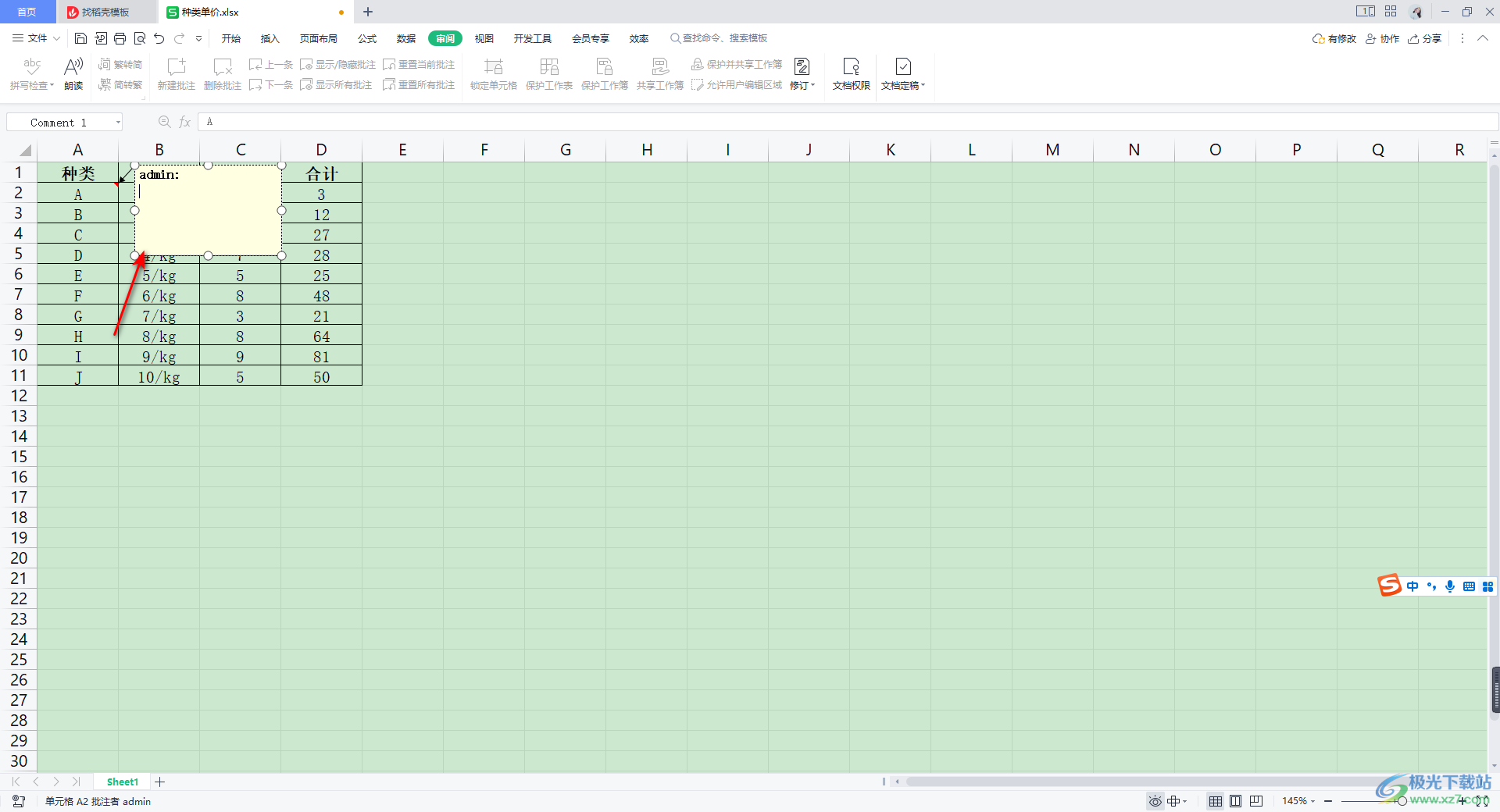
3.当我们编辑好自己需要的内容之后,你可以将文字内容选中,然后右键点击一下,选择进入到【设置批注格式】的页面中。
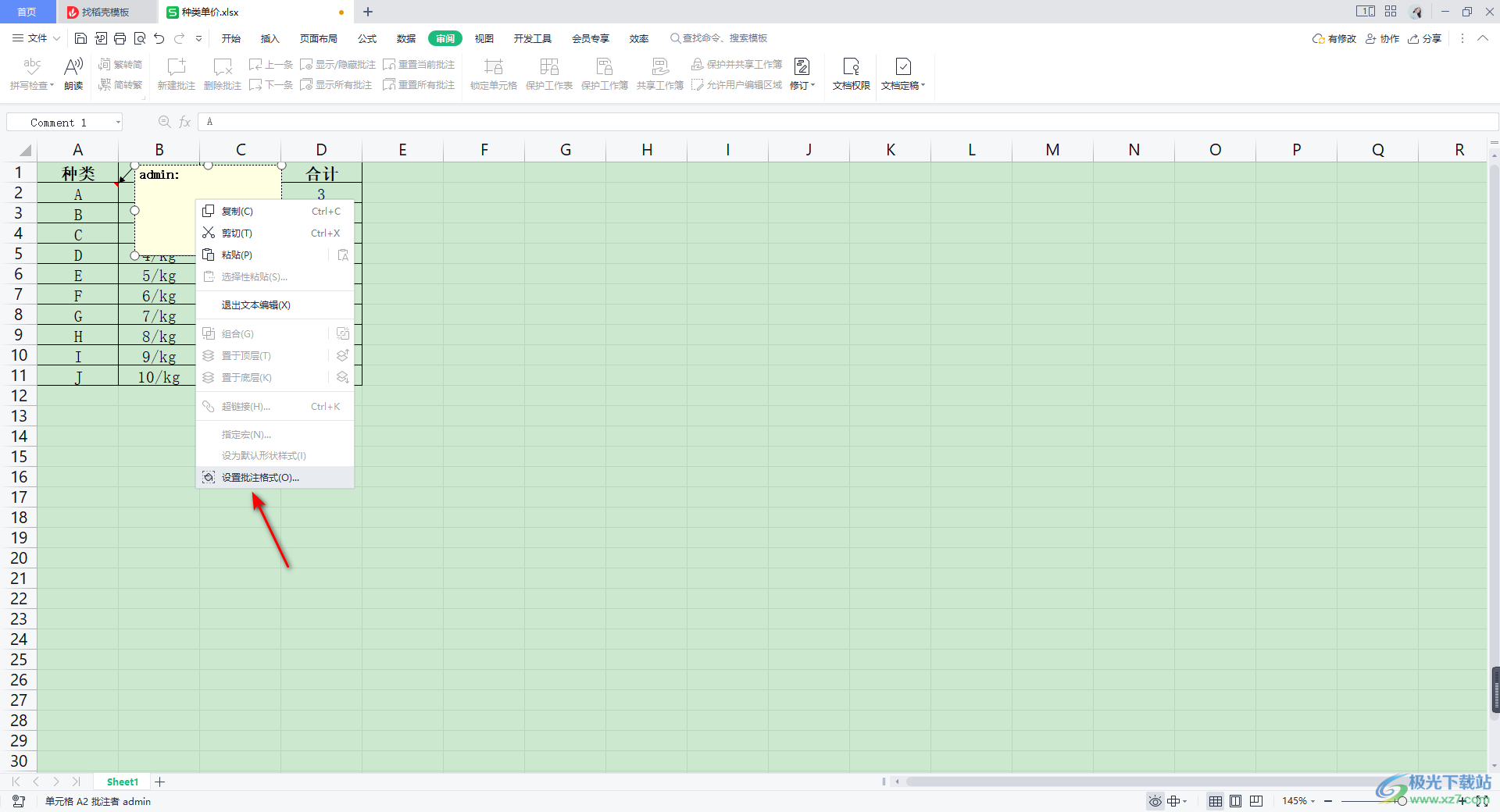
4.在打开的窗口中,你可以进行字体、字号、字形的修改,之后再将【颜色】的下拉选项点击打开,为字体选择一个好看的颜色,之后点击确定按钮。
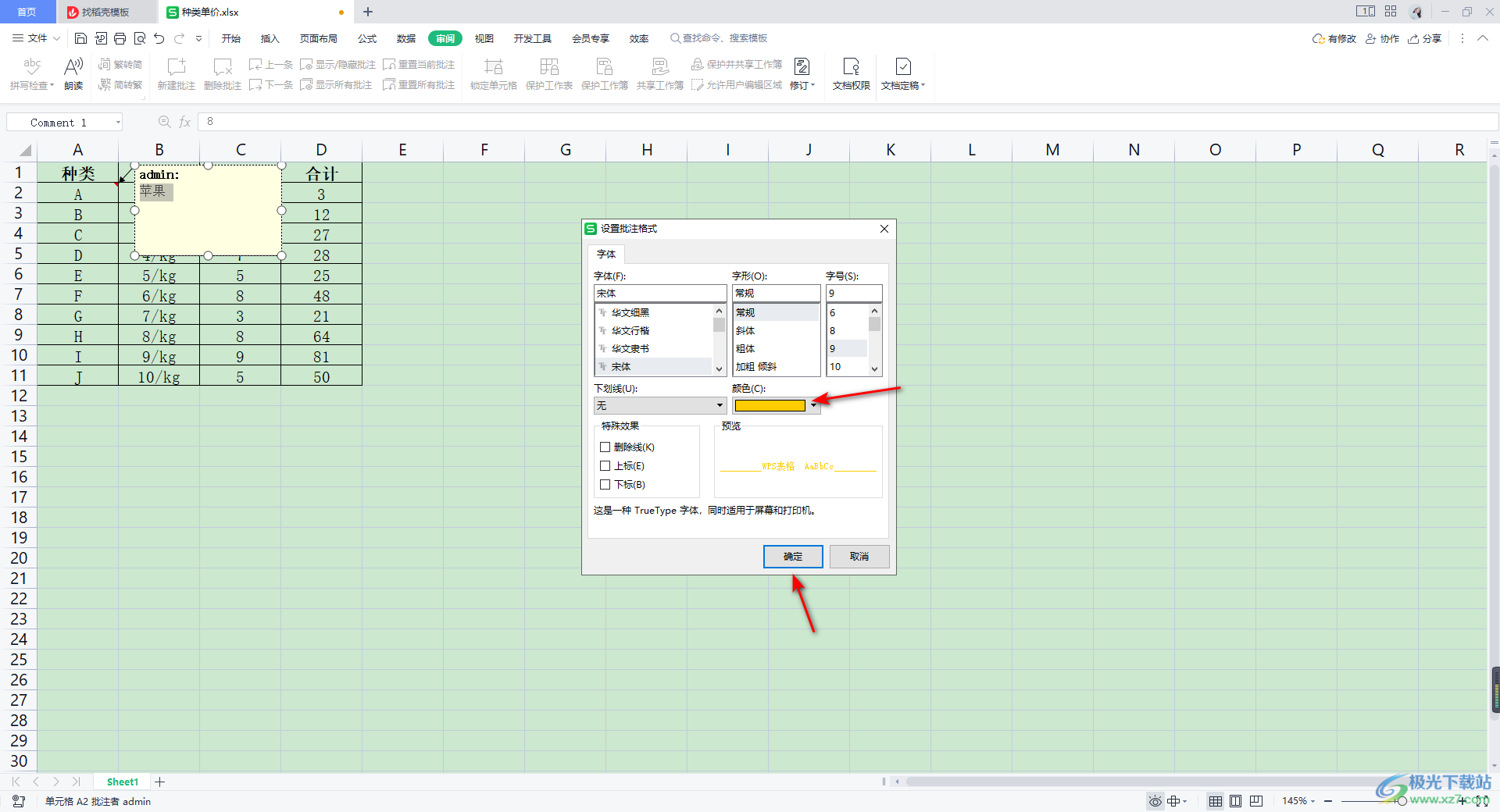
5.那么这时返回到页面中,你可以看到我们刚刚编辑的文字的颜色已经修改好了,如图所示。

以上就是关于如何使用WPS Excel修改批注文字颜色的方法,有的小伙伴添加了文字批注之后,觉得该文字批注的颜色不好看,太单调了,那么你可以进入到设置批注格式的窗口中进行颜色的修改即可,此外,你还可以修改一下字体、字号和字形等,感兴趣的话可以操作试试。

大小:240.07 MB版本:v12.1.0.18608环境:WinAll
- 进入下载
相关推荐
相关下载
热门阅览
- 1百度网盘分享密码暴力破解方法,怎么破解百度网盘加密链接
- 2keyshot6破解安装步骤-keyshot6破解安装教程
- 3apktool手机版使用教程-apktool使用方法
- 4mac版steam怎么设置中文 steam mac版设置中文教程
- 5抖音推荐怎么设置页面?抖音推荐界面重新设置教程
- 6电脑怎么开启VT 如何开启VT的详细教程!
- 7掌上英雄联盟怎么注销账号?掌上英雄联盟怎么退出登录
- 8rar文件怎么打开?如何打开rar格式文件
- 9掌上wegame怎么查别人战绩?掌上wegame怎么看别人英雄联盟战绩
- 10qq邮箱格式怎么写?qq邮箱格式是什么样的以及注册英文邮箱的方法
- 11怎么安装会声会影x7?会声会影x7安装教程
- 12Word文档中轻松实现两行对齐?word文档两行文字怎么对齐?
网友评论